- 作者:青枫电脑维修
- 发表时间:2017-04-04 09:48
- 来源:未知
根据自己电脑主板品牌或者电脑品牌对应上图开机按什么键进入选择DVD项,就可以。(不懂什么品牌可以下载个鲁大师检测)
部分电脑需要在BIOS里设置,以下是BIOS设置步骤
【装机】在bios中设置从光驱启动(图)
当我们要用光盘重装系统的时候,要设置光驱为第一驱动项,
台式机大多是默认光驱启动,我们可以先把光盘放进光驱,重启电脑还没进系统前
会出来选择安装系统界面这样就可以选择安装系统了,如果没出来就进原来系统了,
这时我们就要去设置光驱启动了。台式机开机按DEL键(品牌机有些是按F1 F12 HP部分是F1 联想F12)
进BIOS,选择Advanced BIOS Features
回车进去 找到First Boot Device 或者1St的 敲回车 用上下键选择CD/DVDrom的回车按F10 回车就设置好
新出的主板BIOS里都没有设置光驱启动了,都有快捷方式了,大多是开机按F9 F12 选择DVD (映泰F9 铭瑄F12)
现在把上面的流程分步配图解说一下
1.手动重启电脑(这个就不用配图了吧)
2.在按过电脑启动按钮后立即连续不停地点击Delete键(要连续不停的点奥)就是这个键


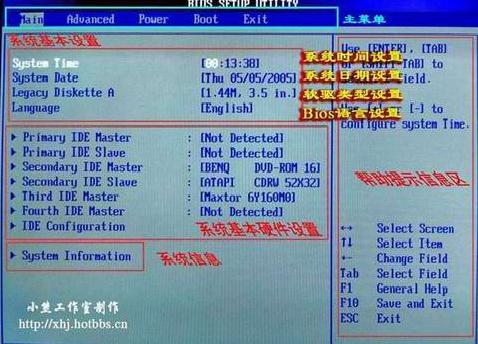
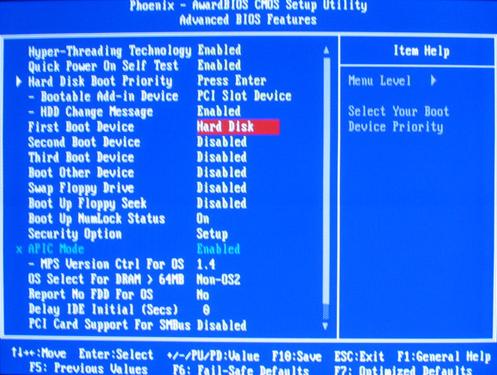
4.设置光驱为第一启动设备,(光驱就是CDROM或DVDROM,选中就行了)选中光驱CDROM回车
5.按F10键保存并退出,在出现提示时按Y键同意保存并退出
6.这时电脑会自动重启,启动后在光驱中装入系统安装盘
7.再次手动重启电脑,注意屏幕下方最下面一行,当出现……CD……时按回车键Enter从光驱启动
--------------------------------------------------------------------------
光盘重装电脑操作系统,首先是要设置第一启动项为光驱启动,下面介绍几种不同的BIOS版本设置为光驱启动的方法:
一、开启计算机电源或重新启动计算机后,按住“Del”键就可以进入CMOS的设置界面。要注意的是,如果按得太晚,计算机将会启动系统,这时只有重新启动计算机了。大家可在开机后立刻按住Delete键直到进入CMOS。进入后,你可以用方向键移动光标选择CMOS设置界面上的选项,然后按Enter键进入子选单,用ESC键来返回父菜单,用PAGE UP和PAGE DOWN键来选择具体选项,F10键保存并退出BIOS设置。
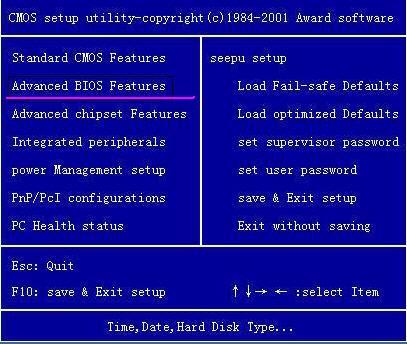
光标移到第二项“Advanced BIOS Features",按"Enter"键进入。如下图
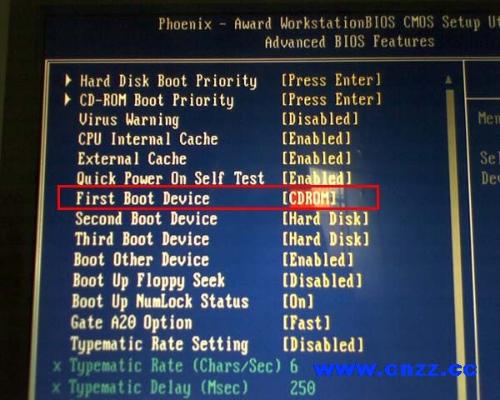
在上图中,更改First Boot Device(第一启动设备)为光驱 CDROM 。
Second Boot Device(第二启动设备)为硬盘HDD-0
更改方法是:把光标移动到相应条目上,按Enter键进入,用光标键选择相应盘,再Enter确认退出。

第一启动顺序和第二启动顺序都设置完成后,按F10,然后再按Enter键退出。即保存了这种设置。
把可以光盘启动的系统光盘放入光驱。重启电脑,就会优先启动光盘中的内容了。如果光驱中没有光盘或者是非系统盘,就会以硬盘启动。
下面是部分主板设置光驱启动的
二、
1、重启,按Del进BIOS,找到Advanced Bios Features(高级BIOS参数设置)按回车进Advanced Bios Features(高级BIOS参数设置)界面。
First Boot Device 开机启动顺序1 。
Second Boot Device 开机启动顺序2。
Third Boot Device开机启动顺序3。
正常设置是:
First Boot Device 设为HDD-O(硬盘启动)
Second Boot Device 设为CDROM(光驱启动)
Third Boot Device 设为FIOPPY(软驱)
2、当重装系统需从光驱启动时,按DEL进BIOS设置,找到First Boot Device ,将其设为CDROM(光驱启动),方法是用键盘方向键盘选定First Boot Device ,用PgUp或PgDn翻页将HDD-O改为CDROM,按ESC,按F10,再按Y,回车,保存退出。
将安装光盘放入光驱重启,当界面底部出现CD……时及时按任意键,即将安装光盘打开,否则又进入硬盘启动了。
记住重装系统完成后,再用以上方法将硬盘改为启动顺序1。
三、
Award BIOS 6.0设置
重启,按Del进BIOS,找到Advanced Bios Features(高级BIOS参数设置)按回车进Advanced Bios Features(高级BIOS参数设置)界面。找到First Boot Device ,用PgUp或PgDn键,将HDD-O(硬盘启动)改为CDROM(光驱启动),按ESC,按F10,按Y,回车,保存退出。
AMI BIOS 8.0设置
启动电脑,按Del进入AMI BIOS设置程序主界面,在上方菜单中用→←方向键选中“Boot”,回车,在打开的界面中用方向键↑↓选中“ Boot Device Priority”,回车,选“1st Boot Device”,回车,进options界面,用PgUp或PgDn键,将“1st Boot Device”设置成 “CD/DVD:3S-PH……”(光驱启动),按Esc,按F10,再按Y,回车,保存退出。
将安装光盘放入光驱重启,当界面底部出现CD……时及时按任意键,即将安装光盘打开,否则又进入硬盘启动了。
华硕主板设置光驱启动:
要实现光盘引导,除了要有一张可以进行引导的光盘,还必须在BIOS中进行相应的设置。
首先在系统自检的时候,敲下键盘上的“DEL”键,进入BIOS设置程序。这里,以AMIBIOS为例,进行讲解。
在进入BIOS设置程序的主界单之后,先选中“Advanced BIOS Features”(高级BIOS特性设定)。然后回车,进入“Advanced BIOS Features”设定子菜单。在“Advanced BIOS Features”设置子菜单中,将光棒移动至“Boot Device Select”处,然后,以同样的方式敲下“回车”键,以选择用什么硬件设备来引导系统。
此时,会出现所示的“启动顺序设置”子菜单(Boot device Priority),可以在这个子菜单中,分别定义第一顺序、第二顺序和第三顺序启动设备。所谓第一顺序启动设备,就是在进行系统引导时,首先检测那一个硬件引导设备,如果该设备中有可以进行引导的操作系统,那么就由该操作系统负责进行系统的引导。如果第一顺序启动设备中,没有可以引导的操作系统,则检查第二顺序启动设备,并以此类推。在这里,“1st/2nd/3rd”,即分别代表了第一顺序、第二顺序和第三顺序引导设备,这里的第一顺序启动设备是Floppy(软盘),第二顺序启动设备是处于IDE接口上的硬盘设备,第三顺序启动设备是CD-ROM(光盘引导)。在这里,我们只需要将“1st”,通过键盘上的“Page Down”或“Page Up”键,设置成“CD/DVD-0”(CD-ROM或DVD-ROM)就可以了。经过这样的设置,CD-ROM(光盘)就成了第一顺序启动设备。完成之后,敲下键盘上的“F10”键,以Save & Exit Setup(保存并退出)的方式,退出BIOS设置程序,就完成了BIOS中的设置。之后,在CD-ROM或DVD-ROM中,放入一张可以进行系统引导的光盘,就可以从光盘进行引导了。另一种常见AMI BIOS设置程序,广泛应用于华硕、技嘉等主板上。在AMI BIOS设置程序中,按“←”键将光棒移动到“BOOT”处。然后,按“↑”或“↓”键将光棒移动到“Boot settings”/“Boot device Priority”(引导设备顺序)处,并回车。在进入“Boot device Priority”子菜单中,按“↑”或“↓”键,将光棒移动到“1st boot Device”(第一引导设备)处,然后回车。回车之后,BIOS设置程序将要求我们从所有的可引导设备列表中选中一个引导设备。这里将引导设备选择为CD-ROM或DVD-ROM就可以了。将CD-ROM设定为“第一引导设备”之后,可以看到CD-ROM已经变成了第一引导设备。完成以上的设置之后,敲下键盘上的“F10”键,保存BIOS设置并退出。今后只要在光驱中放入可引导的光盘,就可以从光盘引导了。
笔记本电脑设置光驱启动:不同的笔记本设置都不同 大部分笔记本都有快捷键设置的 一般都是开机按这几个键:F2 F10 F9 F12 DEL 会跳出选择项 选择CD/DVDrom回车就可以了
 服务
服务
 咨询
咨询 帮助
帮助
 软件问题咨询
软件问题咨询 

